

SQL Server 2014 自習書シリーズ (HTML 版)
「No.5 Microsoft Azure SQL Database 入門」
松本美穂と松本崇博が執筆した SQL Server 2014 自習書シリーズの「No.5 Microsoft Azure SQL Database 入門」の HTML 版です。 日本マイクロソフトさんの Web サイトで Word または PDF 形式でダウンロードできますが、今回、HTML 版として公開する許可をいただきましたので、ここに掲載いたします。[2015年12月29日]
3.4 Azure SQL Database での性能監視方法
(2015年1月時点での情報)Azure SQL Database では、「dm_db_resource_stats」という動的管理ビューが用意されていて、CPU 利用率やディスク I/O、ログ書き込み率、メモリ利用率を確認することができます。
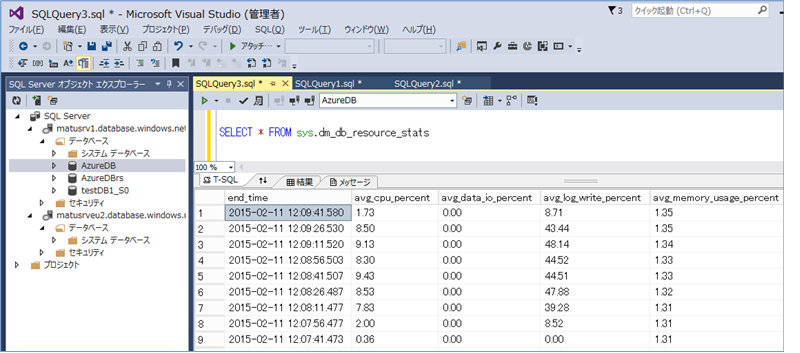
15秒ごとに監視データ(CPU 利用率やディスク I/O など)が取得されていて、(現在は)直近1時間分のデータを参照することができます。これを利用すれば、現在のパフォーマンス レベルで CPU が足りているのか、メモリが十分に足りているのかなどを判断することができるので、大変便利です。
この「dm_db_resource_stats」ビューの結果は、Azure ポータルで、グラフィカルに確認することもできます。これを行う手順は、次のとおりです。
1.まずは、[データベースの構成]ブレードで、[リソース使用率]をクリックします。
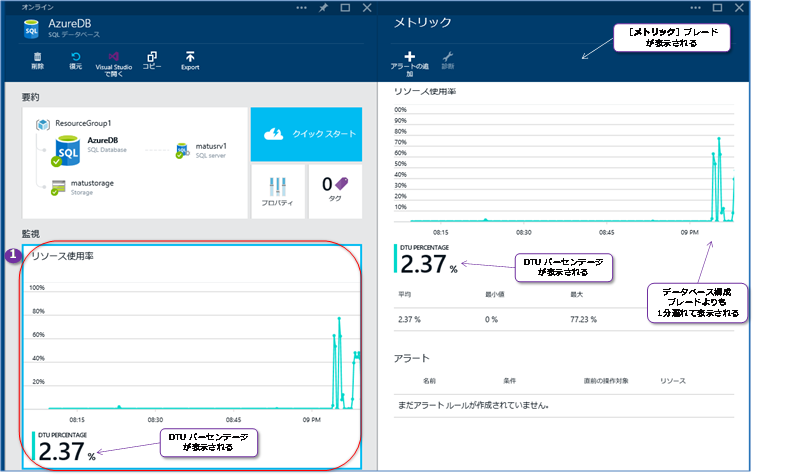
これにより、[メトリック]ブレードが表示されて、詳細を確認できるようになります。グラフには、既定で[DTU PERCENTAGE]が表示されますが、これは、「CPU 利用率、ディスク I/O、ログ書き込み率」のうち、現時点で、最も値が大きかったものが表示されます(詳しくは後述します)。なお、執筆時点では、[メトリック]ブレードに表示されるグラフは、[リソース使用率]パネルのグラフよりも 1分遅れた値になっています。
2.グラフでは、次のようにマウス オーバーすると、その時点での値を確認することもできます。
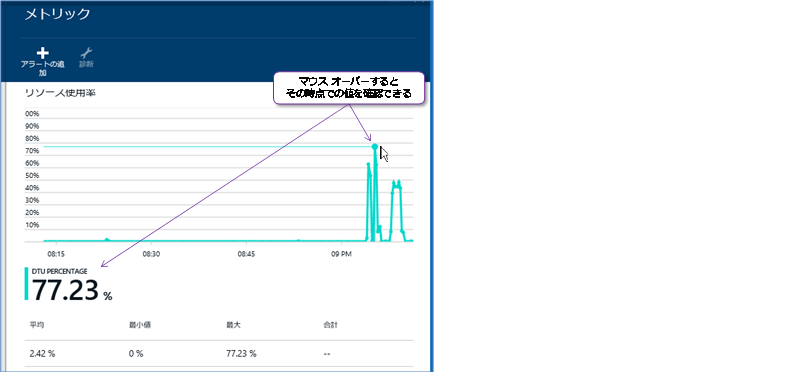
◆ グラフのカスタマイズ(CPU 利用率やディスク I/O などを追加)
グラフは、CPU 利用率やディスク I/O、ログ書き込み率の値を表示するようにカスタマイズすることもできます。
1.グラフをカスタマイズするには、次のようにグラフを右クリックして、[グラフの編集]をクリックします。
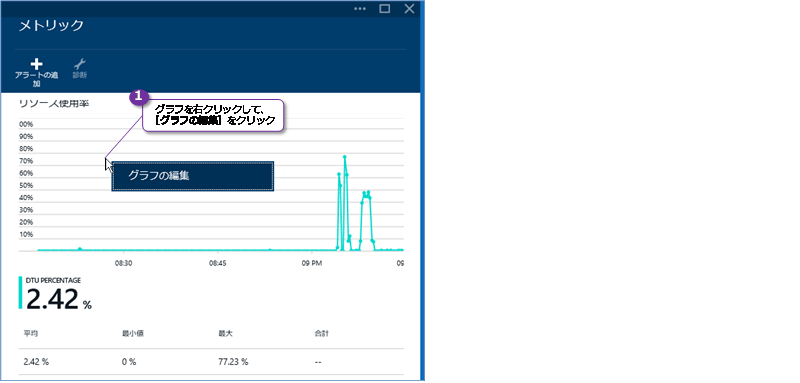
2.これにより、[グラフの編集]ブレードが表示されるので、次のように[時間の範囲]で「過去1時間」、[グラフの種類]で「折れ線」を選択します。
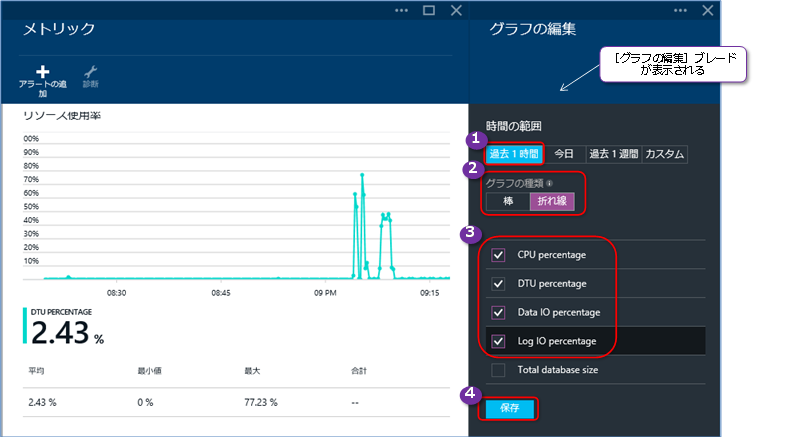
次に、[CPU percentage]と「Disk I/O percentage」、「Log I/O percentage」をチェックして、[保存]ボタンをクリックします。
これで、グラフに CPU 利用率やディスク I/O、ログ書き込み率が追加されるようになります。
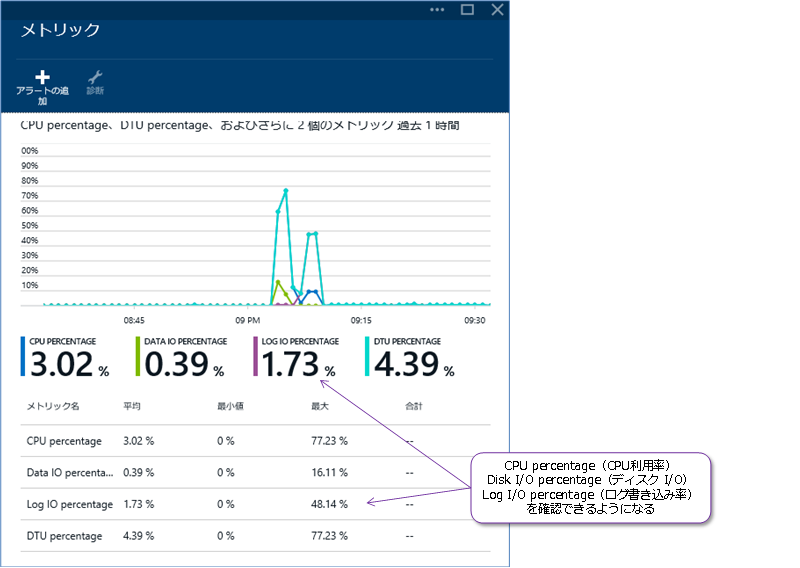
DTU PERCENTAGE には、、CPU percentage(CPU 利用率)とDisk I/O percentage(ディスク I/O)、Log I/O percentage(ログ書き込み率)のうち、最も値が大きかったものが表示される形になっています。
◆ DTU の考え方/ボトルネックの確認方法
(2015年1月時点での情報)前述したように、Azure SQL Database では、DTU という単位で、パフォーマンス レベルが決定しています。
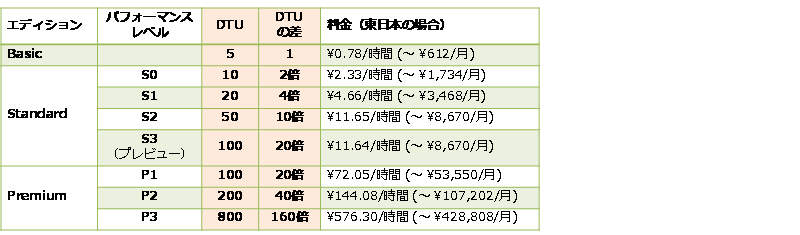
Basic や S0 は、価格が安い分、大きな制限を受けるエディションになっているので、簡単に CPU 利用率が 100% を使い切っている状態になったりします。
例えば、次のようにクエリを実行すると、CPU 負荷を高くすることができます(Basic エディションを利用している場合は、実行に 6分ぐらいかかります)。
WHILE @i <= 1000
BEGIN
DECLARE @kekka float
SELECT @kekka = RAND(a) FROM t1 ORDER BY NEWID()
SET @i += 1
END
このときの状況を dm_db_resource_stats 動的管理ビューで確認すると、次のようになります。
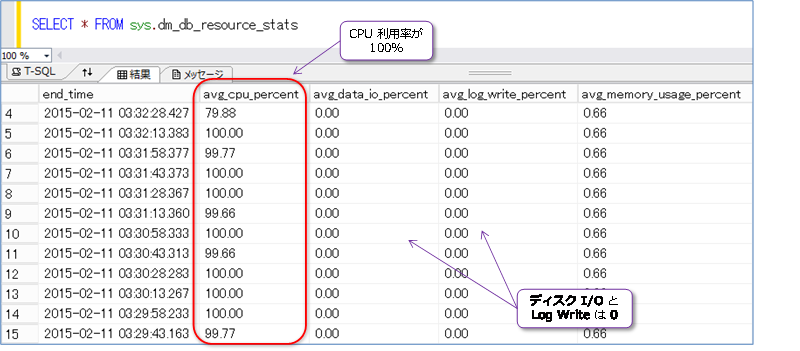
この結果は、Basic エディションの場合のもので、avg_cpu_percent(15秒間の平均 CPU 利用率)が 100% を使い切っている状態であることを確認できます。
このように、100%近辺を推移している(リソースを使い切っている)ということは、エディション/パフォーマンス レベルを上位のものに変更すれば、性能を上げられる可能性がある、ということを意味しています。
なお、動的管理ビューの結果は、次のようにグラフで確認することもできます。
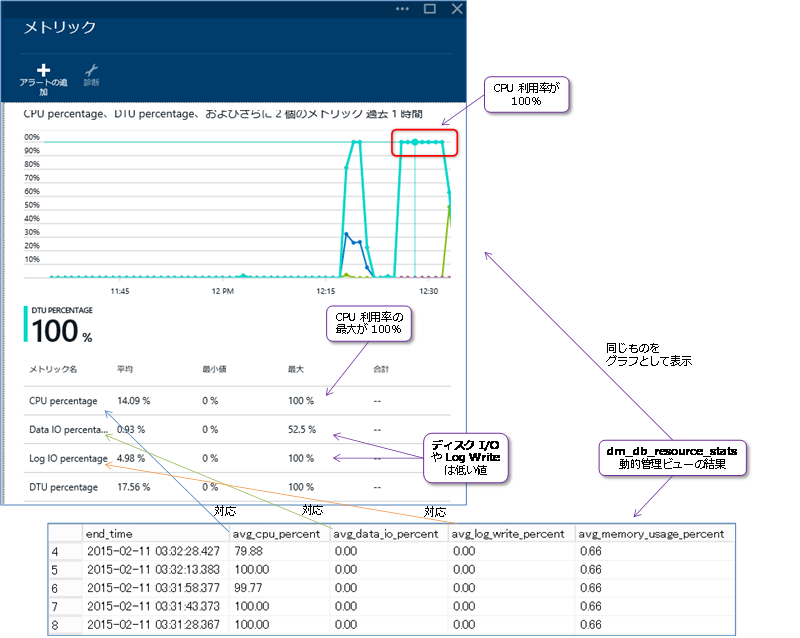
CPU percentage の最大が 100%なので、DTU PERCENTAGE も 100%と表示される形になっています。DTU PERCENTAGE は、CPU、ディスクI/O、Log Write(Log I/O)のうち、いずれかの最大値を表示しているだけになります(3つのうち、どれかが高い値を示している、ということを知るための情報になっています)。
同じクエリを Standard エディションの S1 で実行した場合は、次のようになります。
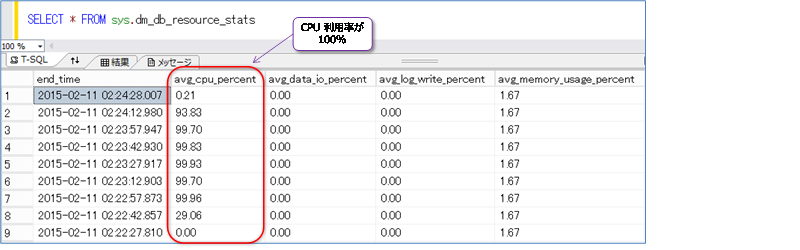
実行時間は、1分半ぐらいになり、Basic の場合の約 6分と比べると、非常に速くなっています。しかし、CPU 利用率が 100%近辺を推移している(リソースを使い切っている)ということは、上位のパフォーマンス レベルに変更すれば、さらに性能を上げられる可能性がある、ということを意味しています。実際に、Premium エディションの P1 で同じクエリを実行した場合には、わずか 18秒程度で処理が完了します。
このように、Azure SQL Database の性能においては、dm_db_resource_stats 動的管理ビューの 4つの指標(CPU 利用率、ディスク I/O、Log Write、メモリ利用率)に注目して、パフォーマンス レベルを選択していくことができるようになっています。
◆ 書き込み中心処理の場合 ~Log Write:ログへの書き込み~
INSERT や UPDATE、SELECT .. INTO、インデックスの再構築など、書き込みが中心となる処理の場合は、トランザクション ログへの書き込みが行われるので、次のように、avg_log_write _percent(ログ書き込み率)が 100%近辺を推移している(リソースを使い切っている)状態になります。
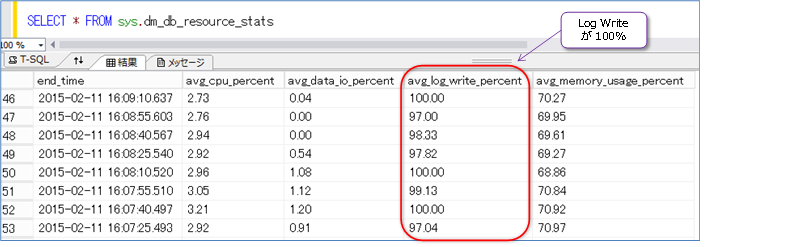
このように、ログ書き込み率が高い値を示して、性能が出ていない場合には、Premium エディションへ変更することで、高速ストレージの恩恵を受けることができます。あるいは、この状況のときに CPU 利用率が高くないという条件が付きますが、データ圧縮(行圧縮やページ圧縮)や列ストア インデックスを利用して、書き込み量を減らす、という対処方法もあります。
◆ メモリが足りていない場合の処理 ~ディスク I/O~
データがメモリに載りきらず、メモリが足りていない状態の場合には、次のように、avg_disk_io _percent(ディスクI/O)が高い値を推移している状態になります。
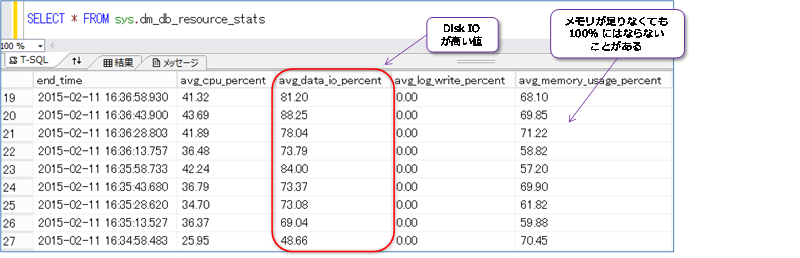
この値は、データ ファイルとの I/O を表していて、メモリが足りていない場合には、データ ファイルからの読み取り(I/O)が発生することになります。したがって、このようにディスク I/Oが高い値を推移している場合は、メモリが足りていない可能性が高くなります。この場合は、上位のエディションに変更できれば、利用可能なメモリ量が増えるので、メモリ不足が解消できる可能性があります。あるいは、この状況のときに CPU 利用率が高くないという条件が付きますが、データ圧縮(行圧縮やページ圧縮)や列ストア インデックスを利用して、データの読み取り量を減らす、という対処方法もあります。
また、このような場合は、インデックス チューニングを行って、適切なインデックスを作成したり、データ パーティション(パーティション インデックス)を構成して、特定のパーティション データのみを処理するように変更することで、性能を向上させていくこともできます。
◆ SET STATISTICS IO ON でメモリが足りていないかを確実にチェック
メモリが足りていないかどうかを確実にチェックしたい場合には、SQL Server でお馴染みの SET STATISTICS IO ON コマンドを実行して、Read-Ahead Reads(先行読み取り数)や Physical Reads(物理読み取り数)を確認するのがお勧めです。
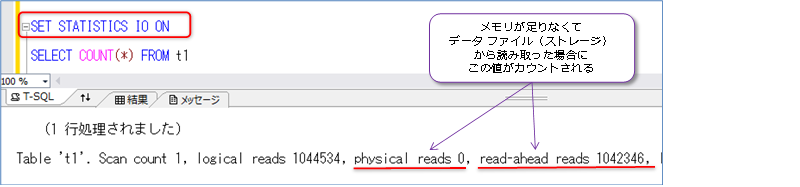
Read-Ahead Reads や Physical Reads は、初回の実行時は、仕方のないことですが(メモリ内のキャッシュに配置)、同じクエリの 2回目以降の実行時にも、これらの値が表示されるということは、メモリが足りていない状態(メモリ内にないのでストレージからデータを取得しなければいけなかった)と判断をすることができます。
なお、メモリが足りていなかったとしても(Read-Ahead Reads や Physical Reads が発生したとしても)、Premium エディションであれば、高速ストレージが搭載されているので、数GB レベルの読み取り量であれば、数秒で読み取ることが可能です。
◆ 並列クエリ ~P2、P3~
(2015年1月時点での情報)V12 の Premium エディションでは、並列クエリ(CPU の複数コアをパラレル利用して、クエリ処理を高速化できる機能)がサポートされているので、CPU 負荷の高いクエリの場合には、P2 や P3 へ変更することで、性能が向上する可能性があります(執筆時点では、P1 での並列クエリの実行は確認することができませんでしたが、今後のバージョン アップでは、P1 でも並列クエリが利用できるようになるかもしれません)。
並列クエリになっているかどうかは、次のように実行プランを見ることで確認することができます(Parallelism アイコンがある場合が、並列クエリです)。
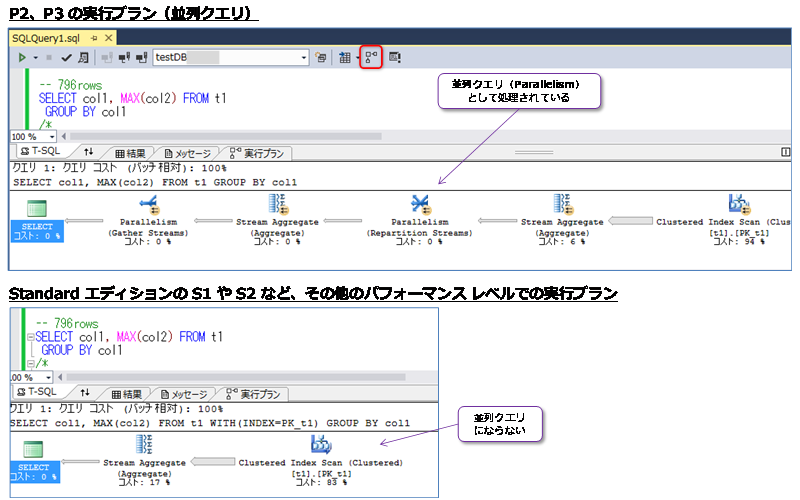
以上のように、Azure SQL Database では、dm_db_resource_stats 動的管理ビューまたは Azure ポータルの[リソースの利用率]グラフを利用して、CPU 利用率やディスク I/O、ログ書き込み率、メモリ利用率などを確認して、パフォーマンス レベルを選定していくことができます。
アクセスの多い昼間には、上位のパフォーマンス レベルを利用して、アクセス数の少なくなる深夜には下位のパフォーマンス レベルに下げる、といった利用方法もとることができます。


SQL Server 2016 の教科書(ソシム)



ASP.NET でいってみよう
第7刷 16,500 部発行
SQL Server 2000 でいってみよう
第12刷 28,500 部発行

SQL Server 2014 CTP2 インメモリ OLTP 機能の概要(Amazon Kindle 書籍)
(公開活動などのお知らせ)
第60回:SQL Server 2017 自習書 No.3「SQL Server 2017 Machine Learning Services」のご案内
第59回:SQL Server 2017 自習書 No.2「SQL Server 2017 on Linux」のご案内
第58回:SQL Server 2017 自習書 No.1「SQL Server 2017 新機能の概要」のご案内
第57回:SQL Server 2017 RC 版とこれまでのドキュメントのまとめ
第56回:「SQL Server 2016 への移行とアップグレードの実践」完成&公開!
第55回:書籍「SQL Server 2016の教科書 開発編」(ソシム)が発刊されました
第54回:「SQL Server 2016 プレビュー版 Reporting Services の新機能」自習書のお知らせ
第 53 回:SQL Server 2016 Reporting Services の新しくなったレポート マネージャーとモバイル レポート機能
第 52 回:SQL Server 2016 の自習書を作成しました!
第 51 回:PASS Summit と MVP Summit で進化を確信!
第 50 回:新しくなった Power BI(2.0)の自習書を作成しました!
第49 回:Excel 2016 の Power Query を使う
第 48 回:新しくなった Microsoft Power BI ! 無料版がある!!
第 47 回:「Microsoft Azure SQL Database 入門」 完成&公開!
第 46 回:Microsoft Power BI for Windows app からの Power BI サイト アクセス
第 45 回:Power Query で取得したデータを PowerPivot へ読み込む方法と PowerPivot for Excel 自習書のご紹介
第44回:「SQL Server 2014 への移行とアップグレードの実践」ドキュメントを作成しました
第43回:SQL Server 2014 インメモリ OLTP 機能の上級者向けドキュメントを作成しました
第42回:Power Query プレビュー版 と Power BI for Office 365 へのクエリ保存(共有クエリ)
第41回:「SQL Server 2014 CTP2 インメモリ OLTP 機能の概要」自習書のお知らせです
第40回: SQL Server 2012 自習書(HTML版)を掲載しました
第39回: Power BI for Office 365 プレビュー版は試されましたか?
第38回: SQL Server 2014 CTP2 の公開
第37回: SQL Server 2014 CTP1 の自習書をご覧ください
第36回: SQL Server 2014 CTP1 のクラスター化列ストア インデックスを試す
第35回: SQL Server 2014 CTP1 のインメモリ OLTP の基本操作を試す
第34回: GeoFlow for Excel 2013 のプレビュー版を試す
第33回: iPad と iPhone からの SQL Server 2012 Reporting Servicesのレポート閲覧
第32回: PASS Summit 2012 参加レポート
第31回: SQL Server 2012 Reporting Services 自習書のお知らせ
第30回: SQL Server 2012(RTM 版)の新機能 自習書をご覧ください
第29回: 書籍「SQL Server 2012の教科書 開発編」のお知らせ
第26回: SQL Server 2012 の Power View 機能のご紹介
第25回: SQL Server 2012 の Data Quality Services
第24回: SQL Server 2012 自習書のご案内と初セミナー報告
第23回: Denali CTP1 が公開されました
第22回 チューニングに王道あらず
第21回 Microsoft TechEd 2010 終了しました
第20回 Microsoft TechEd Japan 2010 今年も登壇します
第19回 SQL Server 2008 R2 RTM の 日本語版が公開されました
第18回 「SQL Azure 入門」自習書のご案内
第17回 SQL Server 2008 自習書の追加ドキュメントのお知らせ
第16回 SQL Server 2008 R2 自習書とプレビュー セミナーのお知らせ
第15回 SQL Server 2008 R2 Reporting Services と新刊のお知らせ
第14回 TechEd 2009 のご報告と SQL Server 2008 R2 について
第13回 SQL Server 2008 R2 の CTP 版が公開されました
第12回 MVP Summit 2009 in Seattle へ参加